7 способов исправить Apple Watch Always On Display не работают
Вы недавно заметили, что функция «Всегда на дисплее» на ваших Apple Watch не работает должным образом?
Умные часы стали хитом последних лет. Крупные бренды, такие как Apple и Samsung, выпустили свои собственные версии умных часов. Но сегодня мы сосредоточимся на Apple Watch.
Apple Watch пользуются успехом с тех пор. был запущен в 2015 году. Пользователям нравятся функции настройки, которые позволяют изменить дизайн реальных часов в соответствии с вашими предпочтениями. Но лучшая особенность Apple Watch была представлена в Series 5.
Apple Watch Series 5 оснащены функцией «Всегда на дисплее», которая удерживает экран включенным, что позволяет вам видеть циферблат часов, не двигая и не взаимодействуя с запястьем.
Однако, несмотря на то, что это замечательная функция, у пользователей есть сообщил что у них проблемы с «Всегда на дисплее». Он часто затемняется или просто отображается черный экран.
Сегодня вам повезло! Мы собираемся показать вам простые способы, как исправить «Всегда на дисплее» на Apple Watch.
Давайте начнем!
1. Отключите автоматическое обнаружение запястья.
Apple Watch имеют функцию автоматического обнаружения запястья, которая отключает часы, когда вы их не носите. Бывают случаи, когда могут возникнуть проблемы с определением того, носите ли вы часы, из-за чего функция «Всегда на дисплее» не работает.
Есть два способа отключить обнаружение запястья на Apple Watch: вы можете сделать это на самих часах или на своем iPhone.
Вы можете выполнить следующие шаги, чтобы провести вас через этот процесс:
Отключите обнаружение запястья с помощью Apple Watch.
- Чтобы отключить автоматическое обнаружение запястья на Apple Watch, сначала перейдите в «Настройки».
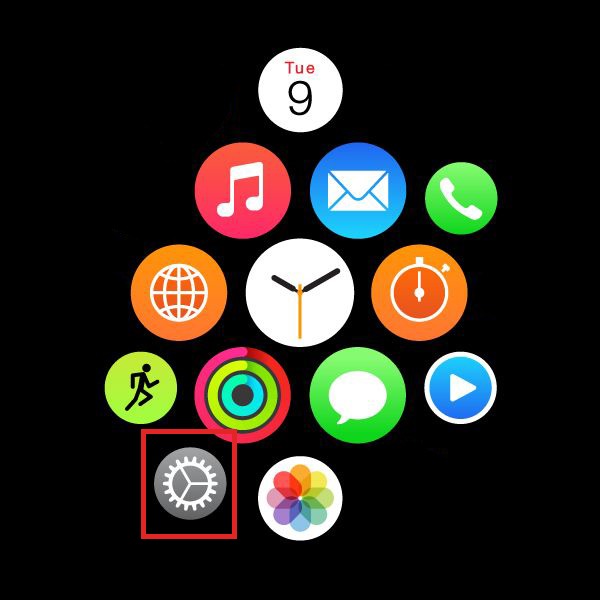
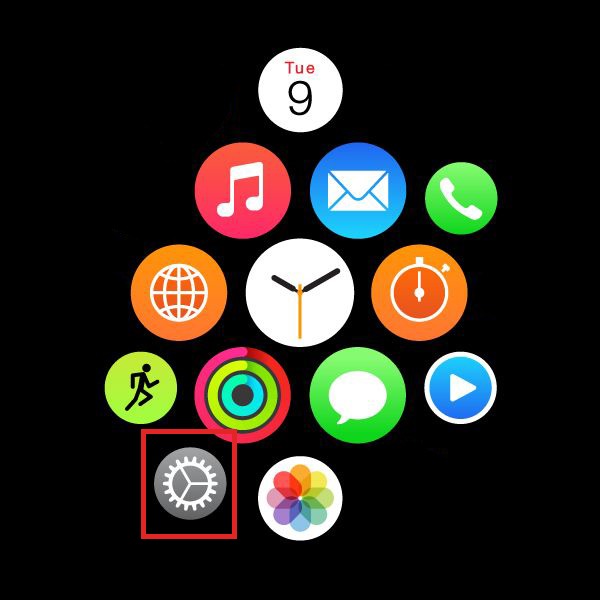
- Теперь в настройках найдите и нажмите «Пароль».
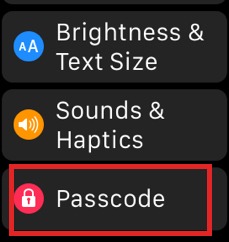
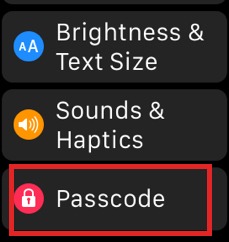
- Далее вы увидите переключатель рядом с вкладкой «Обнаружение запястья». Когда он включен, круглый значок переключателя будет справа с зеленой подсветкой. Нажмите на него, чтобы отключить обнаружение запястья.
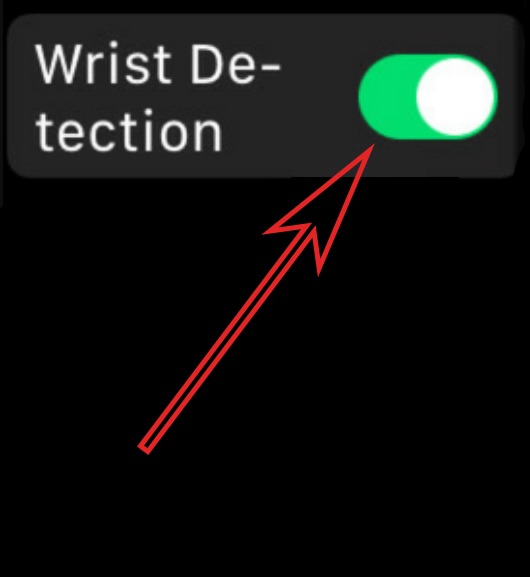
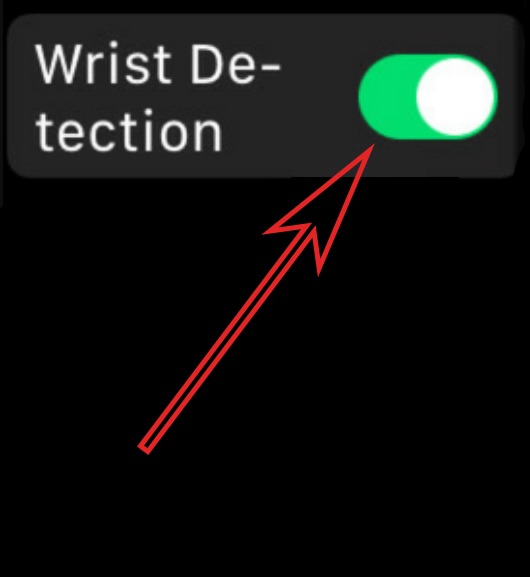
- После нажатия переключателя появится подсказка, подтверждающая ваше действие. Нажмите «Выключить».
Используйте свой iPhone, чтобы отключить автоматическое обнаружение запястья.
Если вы не хотите использовать экран Apple Watch из-за его маленького размера, вы также можете отключить автоматическое обнаружение запястья с помощью подключенного iPhone.
Для этого перейдите к шагам ниже.
- На своем iPhone найдите приложение Watch и откройте его.
- Далее нажмите на вкладку «Пароль».
- После этого прокрутите вниз и нажмите переключатель «Обнаружение запястья».
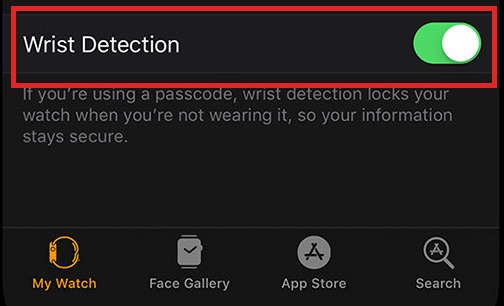
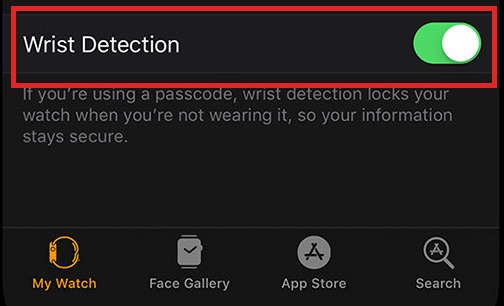
- Появится всплывающее окно с сообщением о том, что ваши Apple Watch больше не будут автоматически блокироваться. Нажмите «Выключить».


- Чтобы подтвердить, что обнаружение запястья отключено, значок переключателя будет расположен слева, а зеленая подсветка больше не будет видна.
Если отключение автоматического обнаружения запястья не решило проблему с «Всегда на дисплее», перейдите к следующему возможному решению, указанному ниже.
2. Включите параметр «Скрыть деликатные осложнения».
Функция «Всегда на дисплее» позволяет Apple Watch по-прежнему отображать циферблат, когда ваше запястье опущено.
У некоторых пользователей есть предложенный что включение параметра «Скрыть конфиденциальные осложнения» на Apple Watch устранило проблему с «Всегда на дисплее».
Для этого вы можете выполнить следующие шаги:
- На Apple Watch откройте приложение «Настройки».
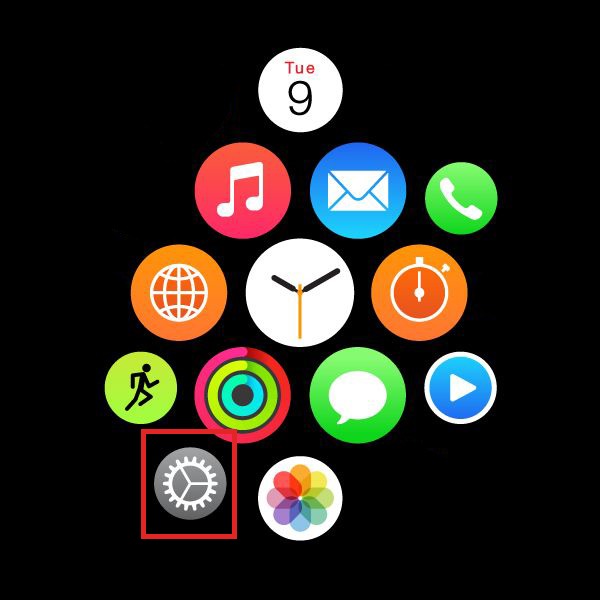
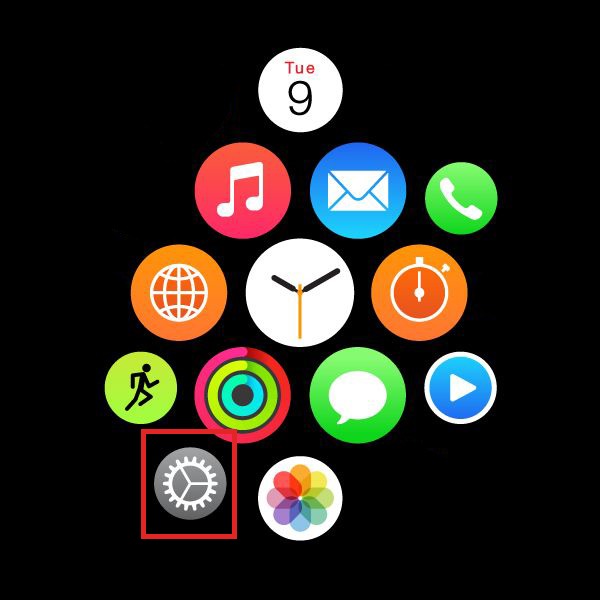
- Во-вторых, нажмите «Экран и яркость» на странице настроек.
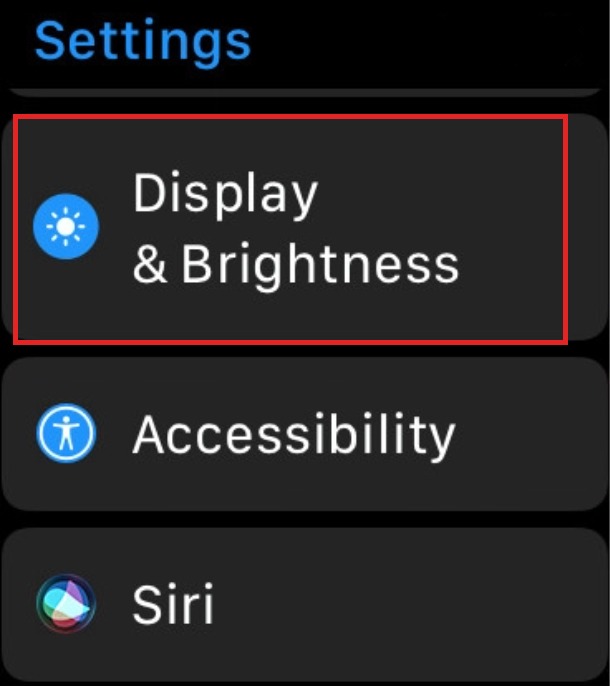
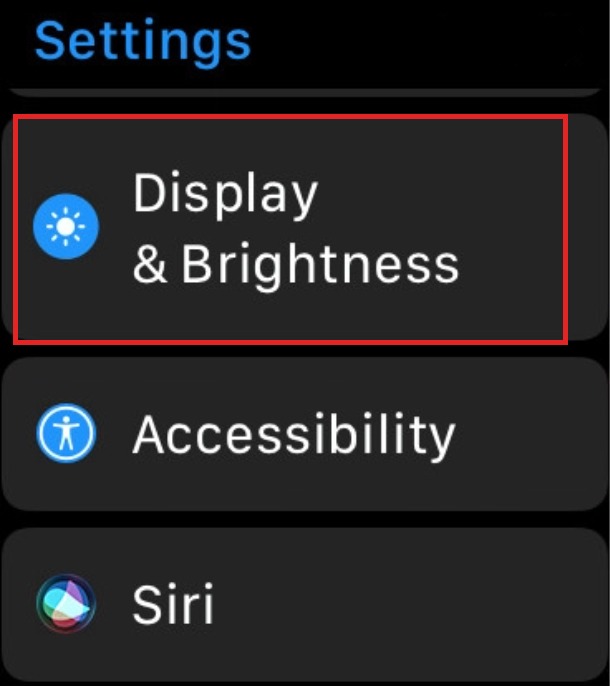
- Теперь найдите Always-On и откройте его.
- Затем под переключателем «Всегда на дисплее» вы найдете вкладку «Скрыть конфиденциальные осложнения». Нажмите на переключатель рядом с ним, чтобы включить его.
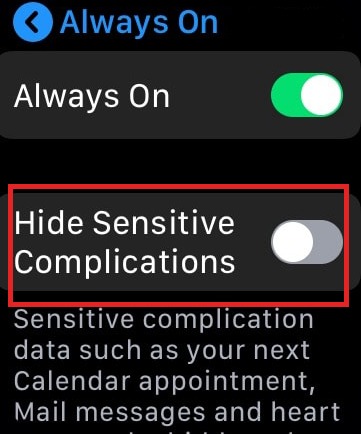
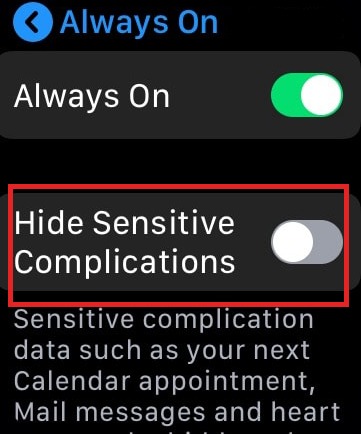
- После включения «Скрыть конфиденциальные осложнения» попробуйте использовать Apple Watch и посмотрите, решены ли проблемы с «Всегда на дисплее».
Опять же, если вы по-прежнему замечаете, что на ваших Apple Watch по-прежнему возникают проблемы с «Всегда на дисплее», вы можете перейти к следующему методу, в котором мы попытаемся отключить настройку «Театральный режим», что является еще одним решением, которое было признан эффективным.
3. Выключите режим театра на Apple Watch.
Для некоторых пользователиотключение режима «Театр» на Apple Watch, похоже, решает проблему.
«Режим театра» — это функция, которая сохраняет экран ваших Apple Watch темным, когда вы двигаете руками или получаете уведомление. Это может привести к появлению черного экрана при включении функции «Всегда включен».
Если вы хотите отключить «Режим театра», просто выполните следующие действия.
- Откройте Apple Watch, затем проведите по экрану снизу вверх.
- Откроется Центр управления, найдите значок «Театральный режим» и коснитесь его, чтобы выключить.
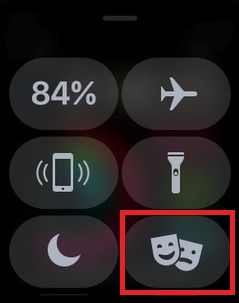
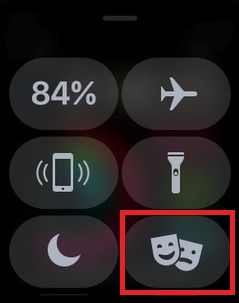
- Значок режима «Театр» будет оранжевого цвета, когда он включен, и серого цвета, когда он выключен.
После выключения режима театра мы рекомендуем также перезагрузить Apple Watch. Перейдите к следующему методу ниже для получения более подробного руководства.
4. Перезагрузите Apple Watch.
Когда вы используете Apple Watch и работаете в течение достаточно долгого времени, скорее всего, в фоновом режиме выполняется множество процессов. Это может перегрузить ваши системные ресурсы, что может привести к ошибкам и проблемам с производительностью ваших Apple Watch.
Простой перезапуск очистит ваши системные ресурсы, что, возможно, может решить проблемы с «Всегда на дисплее».
Выполните следующие действия, чтобы правильно перезагрузить Apple Watch:
- На Apple Watch найдите боковую кнопку, расположенную на правой стороне Apple Watch. Нажмите и удерживайте его, пока на экране не появится слайдер мощности.
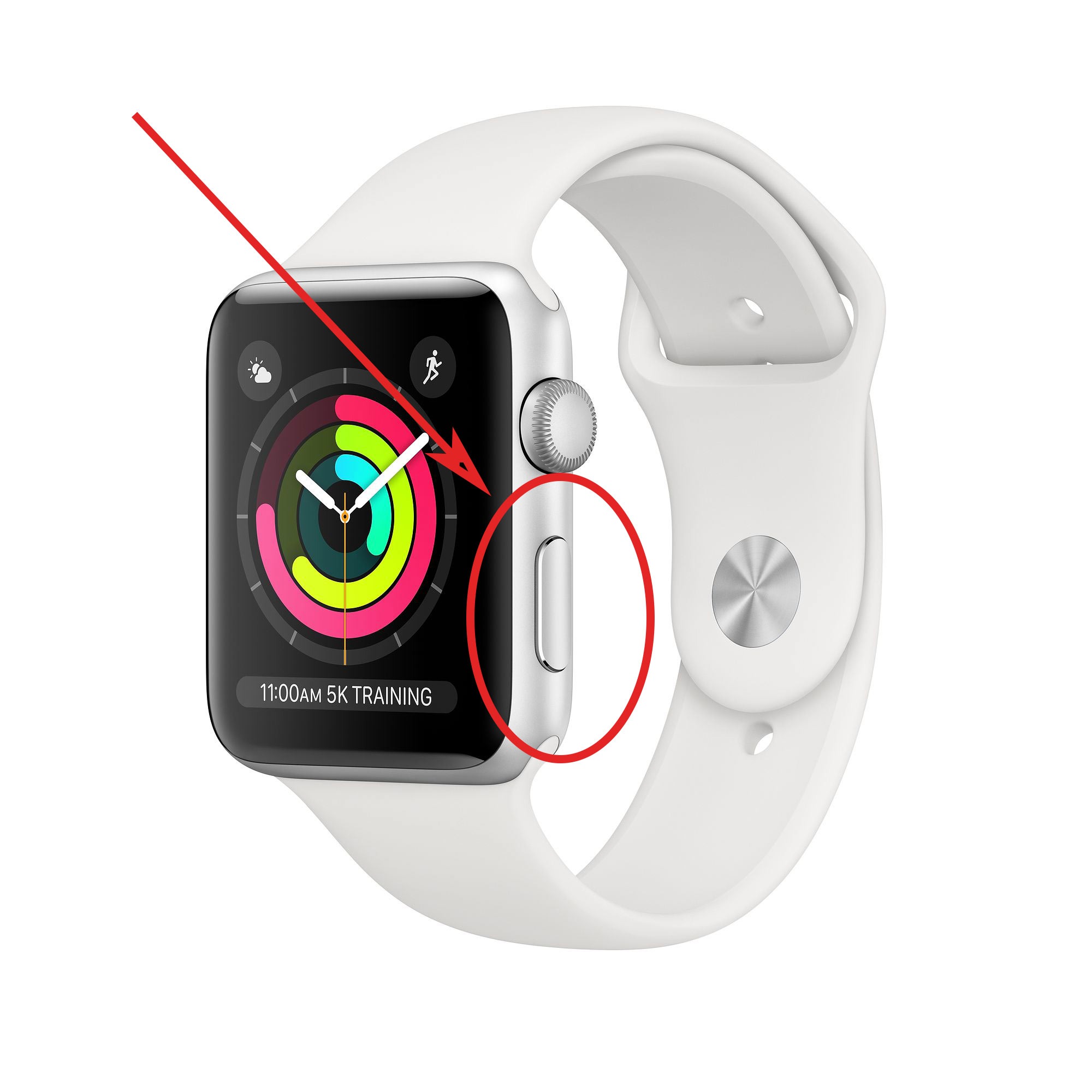
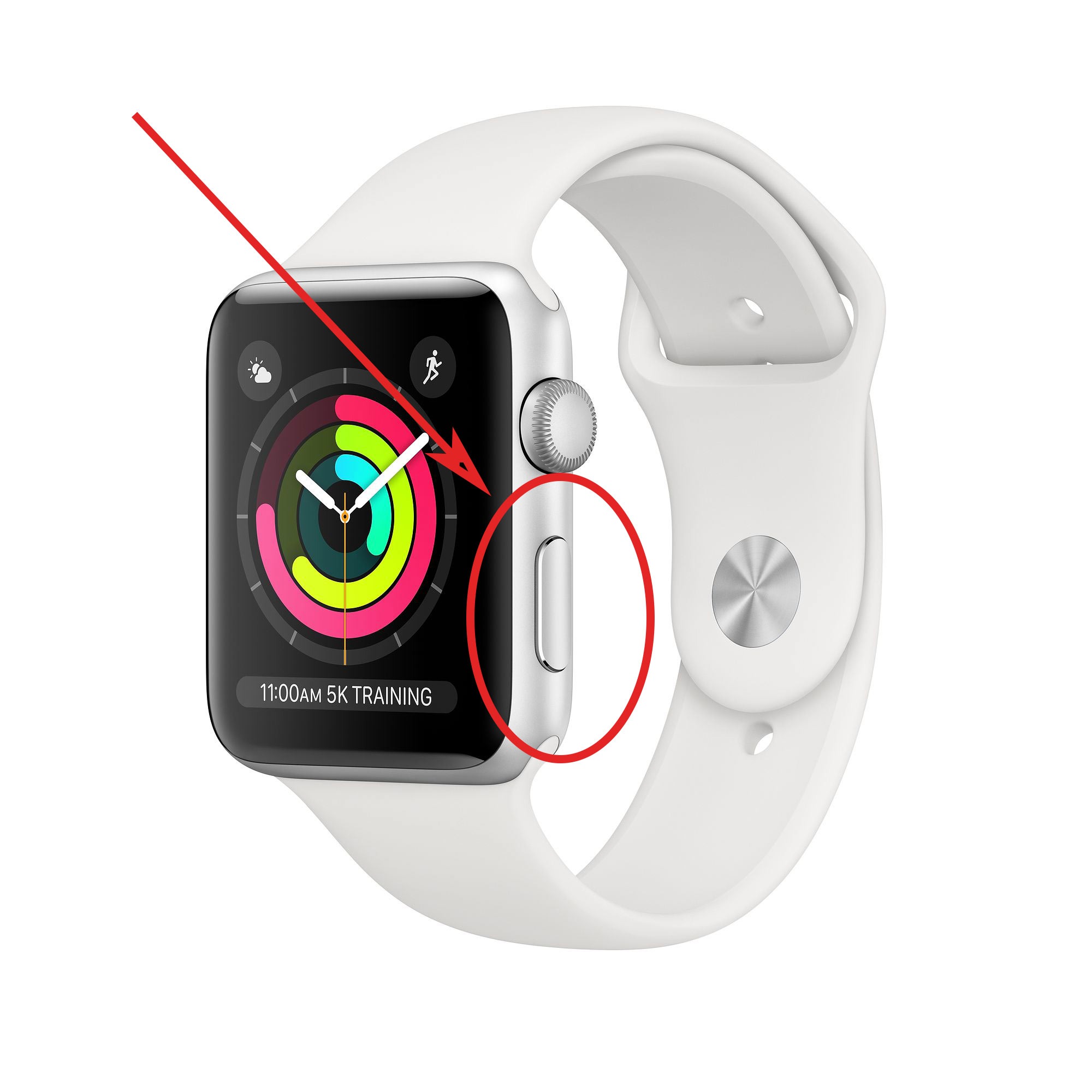
- Теперь перетащите ползунок вправо, чтобы выключить Apple Watch.
- Затем подождите, пока Apple Watch полностью выключатся, а затем подождите еще 1–2 минуты, прежде чем включать часы.
- Наконец, чтобы включить Apple Watch, снова нажмите и удерживайте боковую кнопку, пока не появится логотип Apple.
После перезапуска Apple Watch попробуйте снова включить «Всегда включенный дисплей», чтобы проверить, устранила ли проблему простой перезапуск.
5. Проверьте наличие обновлений программного обеспечения.
Поскольку многие пользователи сталкивались с этой проблемой на своих Apple Watch, вполне вероятно, что Apple выпустит обновление программного обеспечения для решения этой проблемы.
Вы можете время от времени проверять наличие обновлений, чтобы узнать, выпустила ли Apple уже исправление программного обеспечения для проблемы «Всегда на дисплее».
Чтобы проверить наличие обновлений на Apple Watch, следуйте инструкциям ниже:
- На Apple Watch откройте приложение «Настройки».
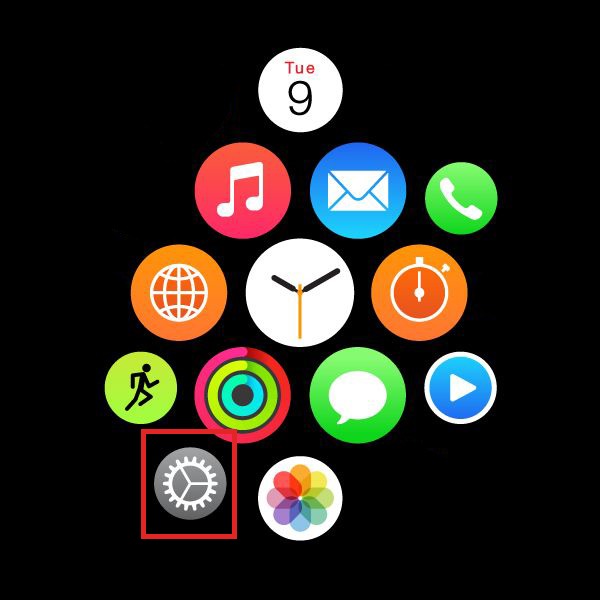
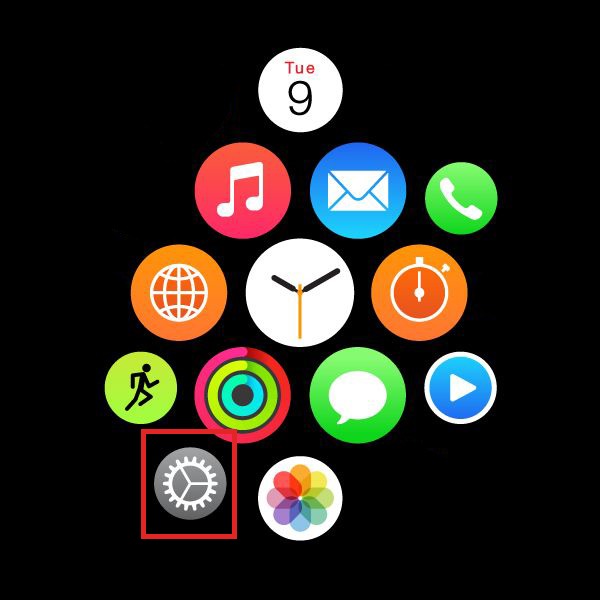
- Затем на странице настроек найдите и нажмите «Основные».
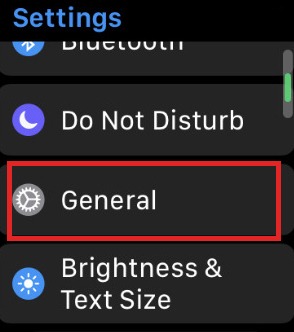
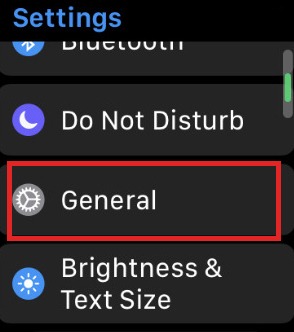
- В разделе «Общие» нажмите «Обновление программного обеспечения». Apple Watch автоматически проверят наличие возможных обновлений программного обеспечения. Следуйте инструкциям на экране, чтобы обновить watchOS.
После завершения обновления попробуйте включить функцию «Всегда на дисплее» и посмотрите, устранило ли обновление программного обеспечения проблемы с черным экраном на ваших Apple Watch.
6. Отключите и отремонтируйте Apple Watch.
Проблемы с подключением Apple Watch и iPhone также могут привести к проблемам с производительностью Apple Watch. Ремонт часов с помощью iPhone может решить проблемы с подключением к вашему устройству и, возможно, устранить проблемы с функцией «Всегда на дисплее».
Давайте разберемся, как это можно сделать:
- Откройте свой iPhone и запустите приложение Watch.
- В приложении Watch нажмите вкладку «Мои часы», затем откройте «Ваши часы».
- Далее на странице «Ваши часы» вы увидите список часов, с которыми вы установили сопряжение. Найдите Apple Watch, пару с которыми вы хотите отключить, и щелкните значок информации (i) рядом с названием ваших часов.
- Нажав значок «Информация», нажмите красную кнопку «Отключить Apple Watch». При этом обязательно держите Apple Watch рядом с iPhone, чтобы гарантировать создание резервной копии ваших Apple Watch.
- Теперь на Apple Watch перейдите в «Настройки».
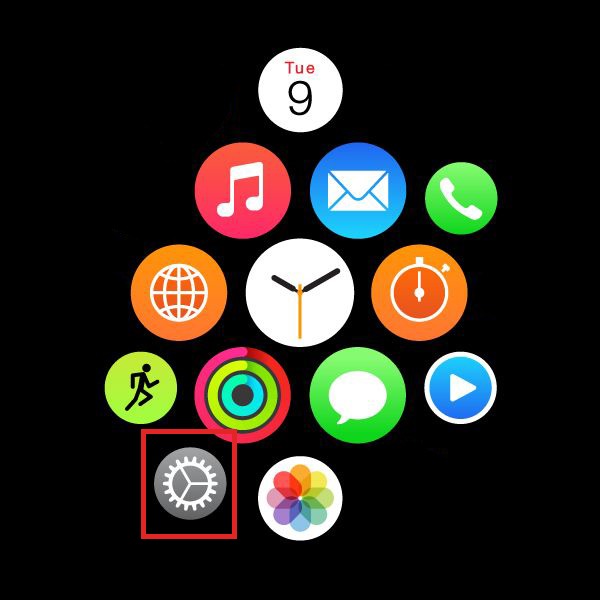
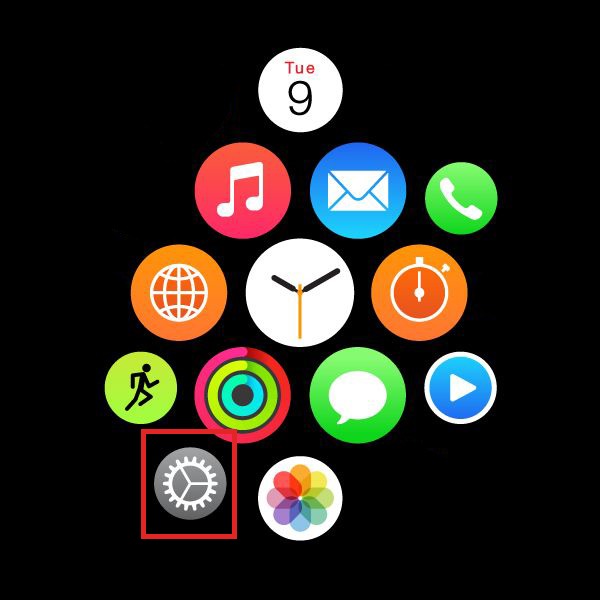
- В настройках нажмите «Общие».
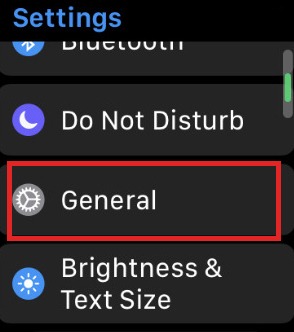
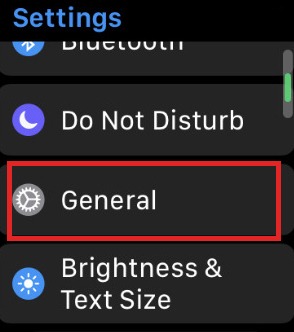
- Прокрутите и нажмите «Сброс», затем нажмите «Стереть все содержимое и настройки». Обратите внимание, что это вернет ваши Apple Watch в совершенно новое состояние.
- После сброса настроек Apple Watch повторно выполните сопряжение их с iPhone. Включите Apple Watch и положите их рядом с iPhone.
- Затем подождите, пока на вашем iPhone появится меню сопряжения Apple Watch, затем нажмите «Продолжить».
- Теперь расположите Apple Watch там, где они будут отображаться в видоискателе приложения Apple Watch на iPhone.
- Наконец, нажмите «Настройка Apple Watch», затем следуйте инструкциям на экране вашего iPhone и Apple Watch, чтобы выполнить сопряжение вашего устройства.
Если после того, как вы попробовали все, что описано в этом руководстве, у вас по-прежнему возникают проблемы, возможно, ваше устройство неисправно или возникли проблемы с программным обеспечением. В этом случае лучше всего обратиться за помощью к специалисту и отнести устройство в ближайший магазин. Apple Store.


К сожалению, в связи со сложившейся ситуацией с Глобальная пандемия, вам следует сначала проверить доступную поддержку продуктов Apple в вашем регионе. Таким образом, вы сможете узнать возможные варианты замены или ремонта вашего устройства. Возможно, вам придется отправить Apple Watch курьером, если вы не сможете добраться до ближайшего ближайшего Apple Store.
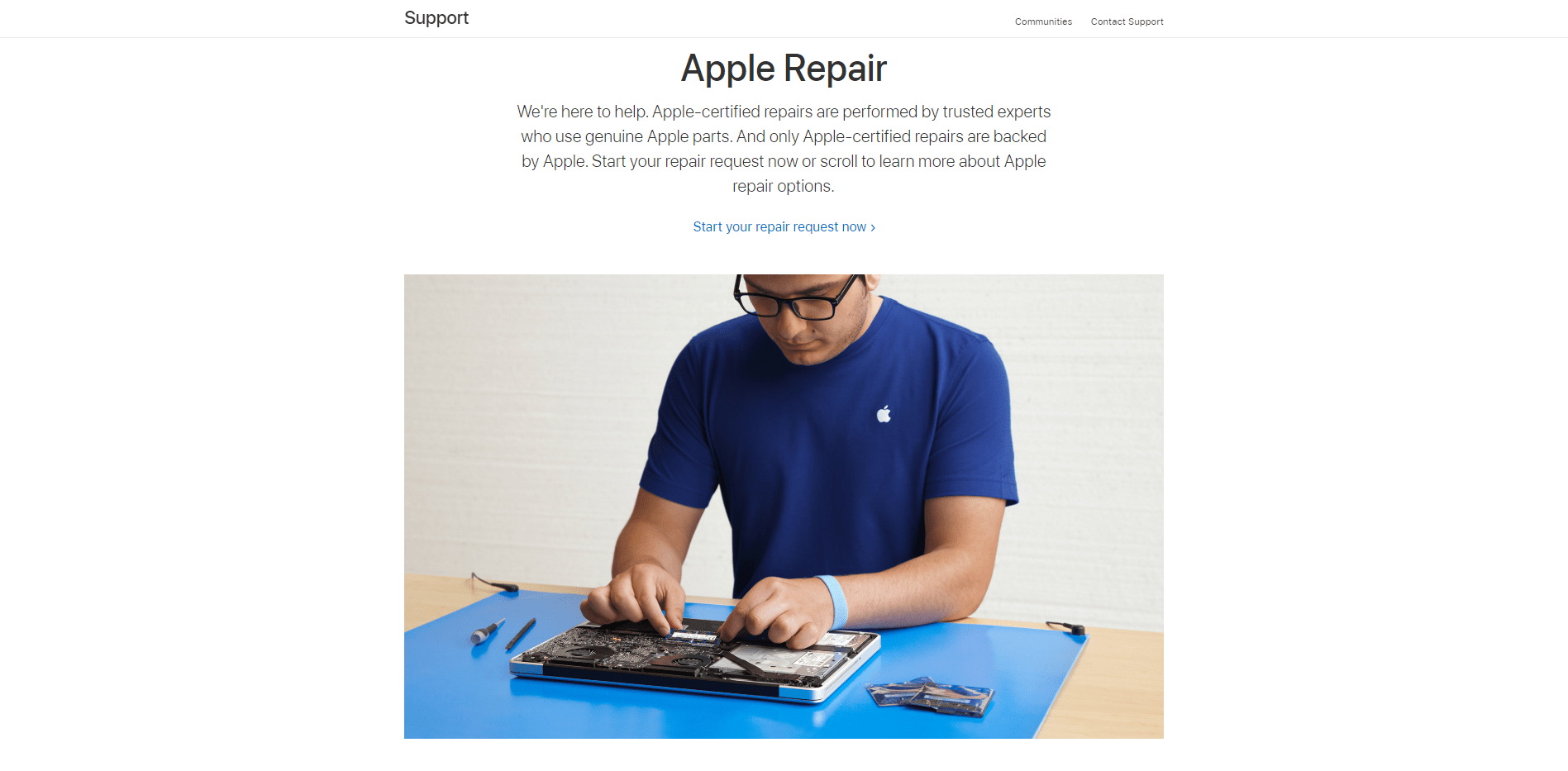
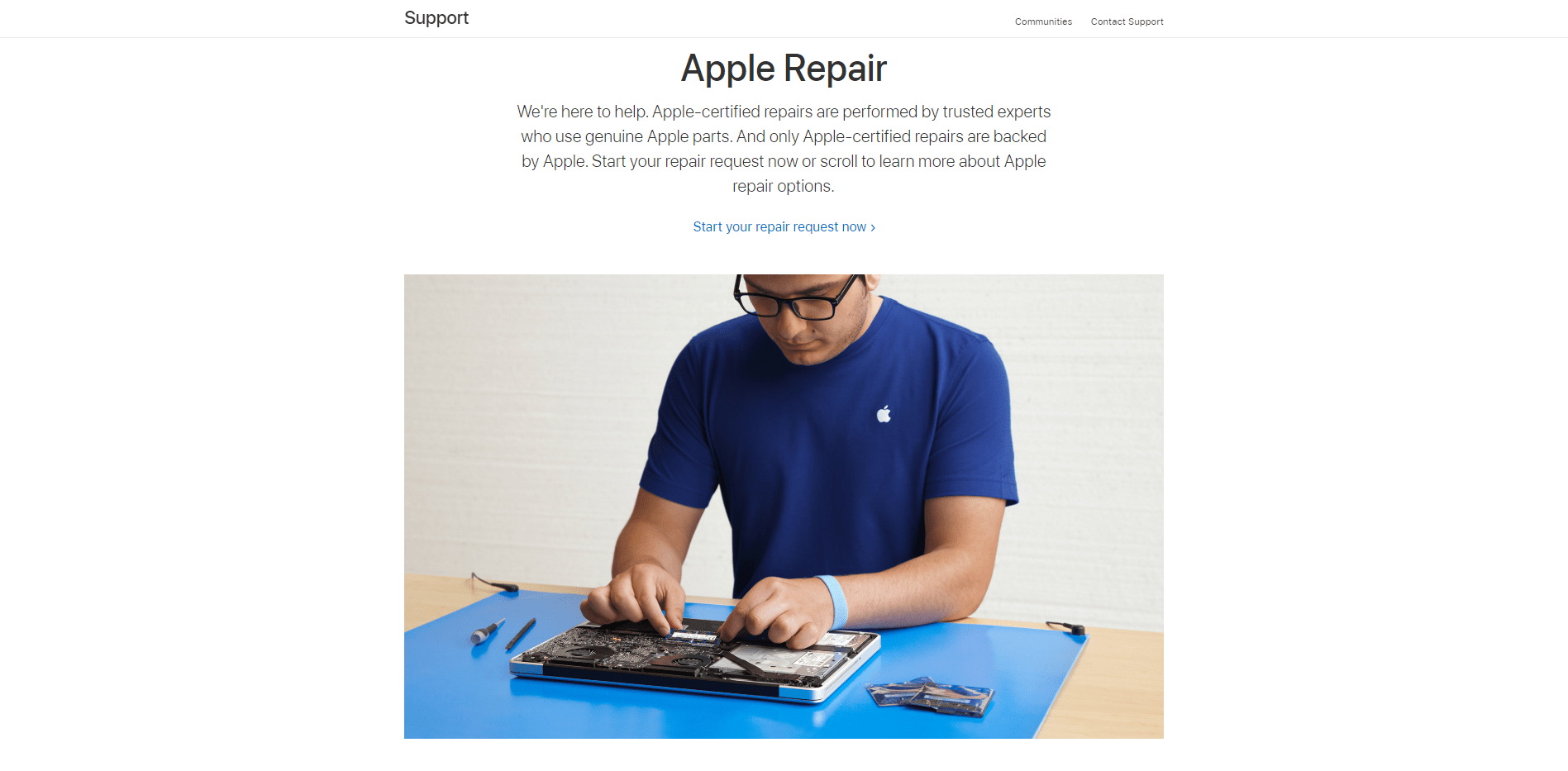
Если вы знаете другие способы решения проблемы, когда функция «Всегда на дисплее» на Apple Watch не работает, сообщите нам об этом в разделе комментариев, и мы будем рады отдать вам должное, как только обновим эту статью. 😀
Если это руководство помогло вам, поделитесь им. 🙂





